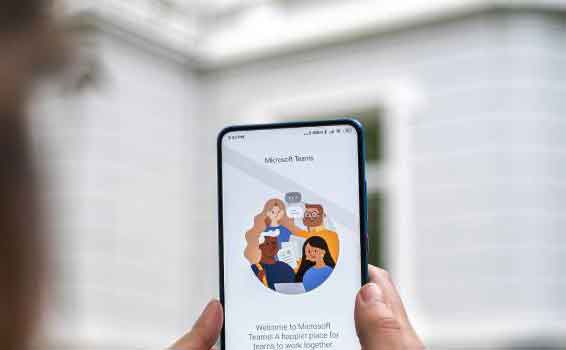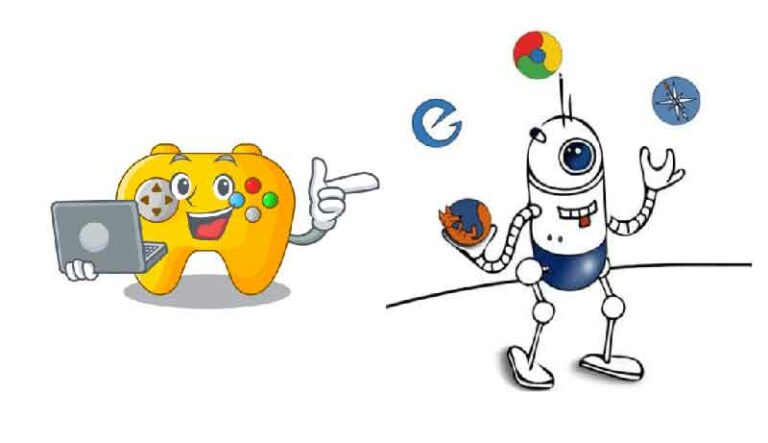Как поставить музыку в истории Instagram
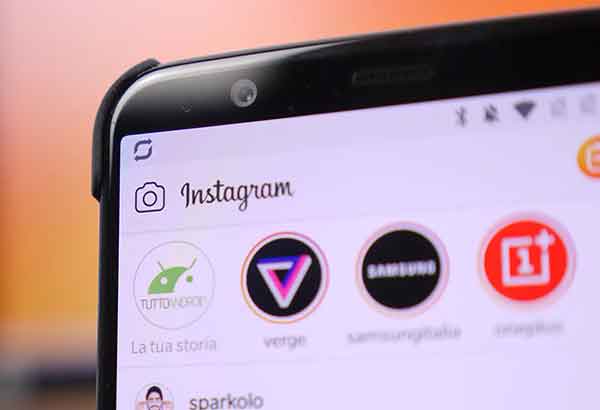
Как разместить музыку в историях Instagram, даже если у вас нет музыкального стикера. Есть несколько способов добавить музыку в свою историю в Instagram.
Чтобы добавить музыку в свою историю в Instagram, коснитесь значка стикера и выберите опцию музыки. Вы также можете добавить музыку в свою историю в Instagram из таких приложений, как Spotify, SoundCloud или Shazam. Если вы не можете добавить музыку в историю Instagram, возможно, вам нужно обновить приложение.
Большинство пользователей Instagram пользуются функцией Stories, которая позволяет публиковать короткие фотографии и видео, которые исчезают с добавлением гифок, смайликов и даже музыки.
Добавление музыки в свою историю в Instagram – простой процесс, если вы знаете, где искать. Вы даже можете добавлять музыку прямо из других приложений, таких как Spotify, SoundCloud и Shazam. Вот как поставить музыку в Instagram даже без значка.
Как поставить музыку в истории Instagram
Чтобы добавить музыку в историю Instagram, нажмите значок квадратного смайлика в правом верхнем углу и выберите стикер «Музыка» во всплывающем меню. Выберите песню, выполнив поиск в списке, и настройте ее с помощью кнопок, которые появляются внизу вашей истории. Вот полное пошаговое описание.
- Откройте приложение Instagram на своем устройстве iOS или Android.
- Проведите пальцем влево от главного экрана ленты, чтобы открыть функцию Истории. Вы также можете нажать на значок «+» на изображении вашего профиля в верхнем левом углу, чтобы создать новую историю.
- Сделайте или выберите фото или видео, которое хотите опубликовать в своей истории в Instagram.
- В строке меню в верхней части экрана коснитесь значка квадратного смайлика, который выглядит как открепляемая заметка.
- Во всплывающем окне коснитесь опции «Музыка». Затем в появившемся окне поиска введите песню или прокрутите список параметров.
- Коснитесь песни, которую хотите включить, когда она появится в списке.
- Перетащите маленькую полосу внизу экрана к фрагменту песни, которую вы хотите включить в свою историю.
- Когда закончите, нажмите «Готово». Затем вы можете перетащить значок песни в другое место или зажать значок пальцами наружу или внутрь, чтобы увеличить или уменьшить его. Затем опубликуйте свою историю, как обычно.
Совет: вы можете выбрать, как музыка будет визуально отображаться в вашей истории: в виде текста с разными шрифтами, обложки альбома или небольшого текстового поля с названием песни.
Кроме того, если вы слушаете музыку в другом приложении, вы можете добавить ее в свою историю в Instagram прямо из Spotify, SoundCloud или Shazam. Вот как это сделать в каждом приложении:
Как разместить музыку в Instagram-историях из Spotify
- Чтобы добавить музыку в истории Instagram, откройте приложение Spotify на своем устройстве iOS или Android и найдите музыку, которую хотите добавить в свою историю Instagram.
- Коснитесь значка с многоточием в песне, альбоме или плейлисте.
- Во всплывающем меню прокрутите вниз и нажмите «Поделиться».
- В меню «Поделиться» выберите «Истории Instagram». Во всплывающем окне у вас может быть запрошено разрешение на открытие приложения Instagram.
- Spotify откроет приложение Instagram и автоматически загрузит обложку песни, альбома или плейлиста в новую историю Instagram. Однако, если вы хотите, чтобы музыка воспроизводилась на изображении обложки, вам нужно добавить музыку, используя квадратный значок смайлика, как описано в предыдущих шагах.
- После того, как вы опубликуете свою историю, в верхней части истории появится ссылка «Воспроизвести на Spotify». Любой, кто просматривает вашу историю, может щелкнуть эту ссылку, чтобы перейти непосредственно к этой песне, альбому или плейлисту на Spotify.
Как добавить музыку в Instagram Story из SoundCloud
- Откройте приложение SoundCloud на своем устройстве iOS или Android.
- Найдите песню, альбом или список воспроизведения, которые хотите добавить в свою историю в Instagram, и коснитесь значка с многоточием.
- Во всплывающем окне выберите «Истории» под логотипом Instagram. Во всплывающем окне у вас может быть запрошено разрешение на открытие приложения Instagram.
- SoundCloud откроет приложение Instagram и автоматически загрузит обложку песни, альбома или плейлиста в новую историю Instagram. Однако, если вы хотите, чтобы музыка воспроизводилась на изображении обложки, вам необходимо добавить музыку, используя квадратный значок смайлика, описанный выше.
- После того, как вы опубликуете свою историю, в верхней части истории появится ссылка «Воспроизвести в SoundCloud». Любой, кто просматривает вашу историю, может щелкнуть эту ссылку, чтобы перейти непосредственно к этой песне, альбому или плейлисту в SoundCloud.
Как поставить музыку в инстаграм-истории из Shazam
- Откройте приложение Shazam на своем устройстве iOS или Android.
- Вы можете «нажать для Shazam», чтобы определить новую песню, или выбрать песню из предыдущего списка Shazam. После того, как вы определили песню, коснитесь ее, чтобы она стала полноэкранной.
- На полноэкранной странице песни нажмите значок с тремя вертикальными точками в правом верхнем углу.
- Нажмите «Поделиться» во всплывающем меню.
- Выберите «Истории из Instagram». Во всплывающем окне у вас может быть запрошено разрешение на открытие приложения Instagram.
- Shazam откроет приложение Instagram и автоматически загрузит обложку песни в новую историю Instagram. Однако, если вы хотите, чтобы музыка воспроизводилась на изображении обложки, вам необходимо добавить музыку, используя квадратный значок смайлика, описанный выше.
- После того, как вы опубликуете свою историю, в верхней части истории появится ссылка «Подробнее о Shazam». Любой, кто просматривает вашу историю, может щелкнуть эту ссылку, чтобы перейти непосредственно к этой песне в Shazam.
Как сохранить свои истории в Instagram
Как добавить музыку в историю Instagram, если у вас нет музыкального стикера
- Откройте на своем устройстве приложение для потоковой передачи музыки, например Spotify или Apple Music.
- Начните играть песню, которую хотите использовать.
- Пока песня все еще играет, вернитесь в Instagram и запишите свою историю; музыка, воспроизводимая на телефоне, будет интегрирована. Однако вы не сможете добавить динамическую обложку альбома или живые тексты песен.
Примечание. Если вы добавляете музыку таким образом, Instagram проверит вашу историю на предмет нарушения авторских прав и, в случае обнаружения, удалит звук из вашего видео. Если у вас нет музыкального стикера в Instagram, это может быть потому, что:
- Вы живете в стране, где эта функция недоступна. Музыка включена в приложение более чем в 90 странах, но из-за строгого соблюдения Instagram закона об авторском праве в некоторых странах она отключена.
- Ваше приложение устарело. Возможно, вам потребуется просто обновить Instagram.
- Вы хотите поделиться кампанией с брендированным контентом. В соответствии с законами об авторских правах и рекламной политикой Instagram, музыка и некоторые другие особенности например, стикеры и смайлы не разрешены в рекламе с фирменным контентом.